Esta página aplica-se ao Apigee e ao Apigee Hybrid.
Veja a documentação do
Apigee Edge.
![]()
Crie um proxy na IU do Apigee ou através da API, conforme descrito nas secções seguintes.
Campos principais da API proxy
Siga estas diretrizes quando criar um proxy de API:
| Campo | Descrição |
|---|---|
| Nome do proxy de API | Nome apresentado para a sua API. Especifique carateres alfanuméricos, um traço (-) ou um sublinhado (_). |
| Caminho base do proxy de API | Fragmento do URI que aparece após o endereço http://[host] ou https://[host] do seu proxy de API. O Apigee usa o URI do caminho base para fazer corresponder e encaminhar mensagens de pedidos recebidas para o proxy de API adequado.
Use carateres universais em caminhos base Use um ou mais carateres universais nos caminhos base do proxy de API para preparar os seus proxies de API para o futuro.
Permitimos a especificação de um único caráter universal |
| Descrição | (Opcional). Uma descrição do proxy de API. |
| URL de destino/URL de destino de back-end | URL (incluindo HTTP ou HTTPS) do serviço de back-end que este proxy de API invoca. |
| Espaço | (Opcional) Se a sua organização tiver o Apigee Spaces ativado, pode associar o proxy de API a um espaço. Para mais informações, consulte o artigo Vista geral do Apigee Spaces. |
Passos para criar um proxy de API
Para criar um proxy de API através da IU ou das APIs:
Apigee na Cloud Console
Para criar um proxy no Apigee na Cloud Console:
Na Google Cloud consola, aceda à página Desenvolvimento de proxy > Proxies de API.
- No painel Proxies de API, clique em + Criar.
- No painel Criar um proxy, em Modelo de proxy, selecione Proxy inverso (mais comum).
- Em Detalhes do proxy, introduza o seguinte:
- Nome do proxy: introduza um nome para o proxy, como
myproxy. - Caminho base: definido automaticamente para o valor que introduz para
Proxy name. O caminho base faz parte do URL usado para fazer pedidos à sua API. O Apigee usa o URL para fazer corresponder e encaminhar os pedidos recebidos para o proxy de API adequado. - Descrição (opcional): introduza uma descrição para o novo proxy de API, como "Testar o Apigee com um proxy simples".
- Destino (API existente): introduza
https://mocktarget.apigee.net. Isto define o URL de destino que o Apigee invoca num pedido ao proxy de API. O serviço mocktarget está alojado no Apigee e devolve dados simples. Não requer uma chave da API nem um token de acesso. - Espaço (opcional): se a sua organização tiver os Apigee Spaces ativados, pode associar o proxy de API a um espaço selecionado na lista de opções disponíveis. Para mais informações, consulte o artigo Vista geral do Apigee Spaces.
- Clicar em Seguinte.
- Nome do proxy: introduza um nome para o proxy, como
- Implemente (opcional):
- Ambientes de implementação: opcional. Use as caixas de verificação para selecionar um ou mais ambientes nos quais implementar o proxy. Se preferir não implementar o proxy neste ponto, deixe o campo Ambientes de implementação vazio. Pode sempre implementar o proxy mais tarde.
- Conta de serviço: opcional. Anexe uma conta de serviço à sua implementação para permitir que o proxy aceda aos serviços, conforme especificado na função e nas autorizações da conta de serviço. Google Cloud
- Clique em Criar.
O Apigee cria o novo proxy e apresenta um resumo dos detalhes do proxy na vista Resumo do proxy.
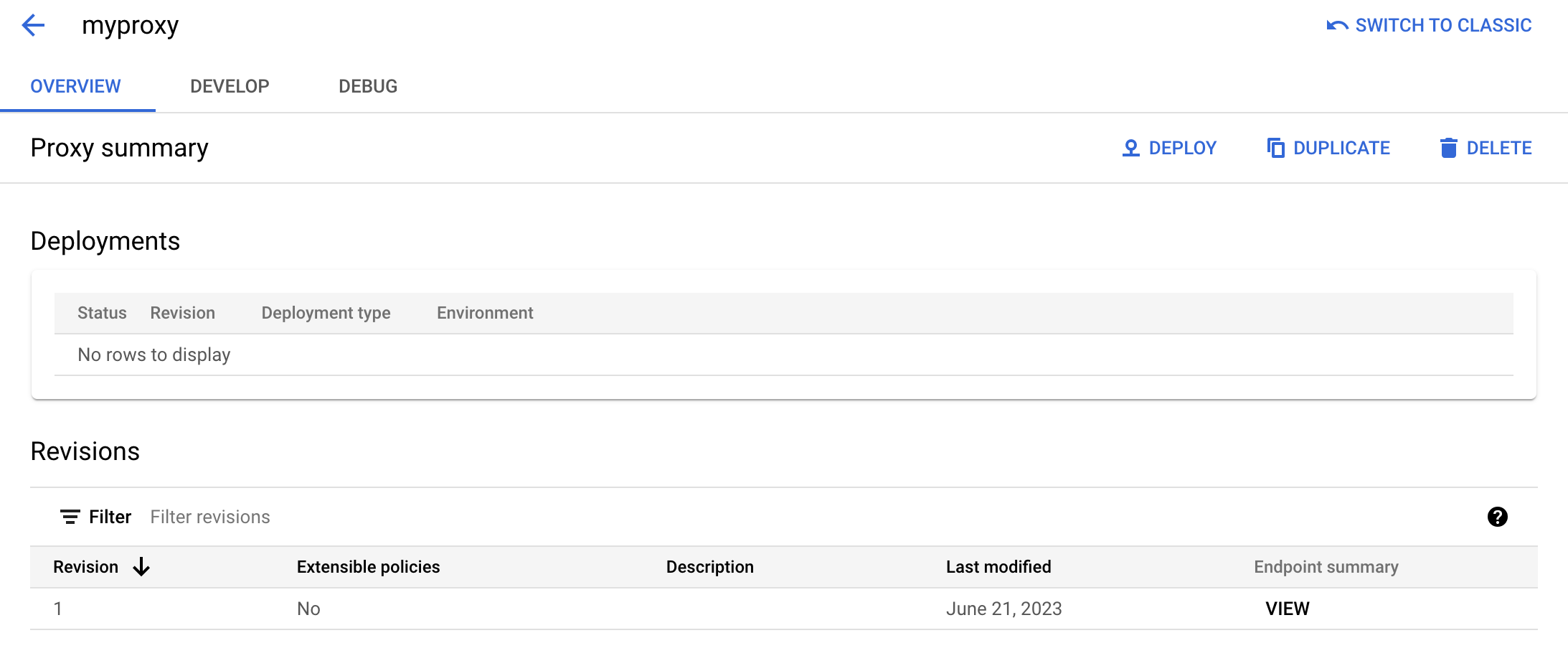
Se optar por implementar o proxy, a secção Implementações apresenta o número da Revisão, que é 1 quando o implementa pela primeira vez. A coluna Estado apresenta os ambientes nos quais o proxy está implementado com um indicador de estado verde.
Apigee clássico
Para criar um proxy de API simples na IU do Apigee clássico:
- Inicie sessão na IU do Apigee.
- Clique em Proxies de API na vista principal.
- Na lista pendente Ambiente, selecione o ambiente no qual quer criar um novo proxy de API.
A IU híbrida apresenta uma lista de proxies de API para esse ambiente. Se ainda não tiver criado nenhum proxy, a lista está vazia.
- Clique em Criar novo.
O assistente de criação de proxy é iniciado.
- Clique em Proxy inverso (mais comum).
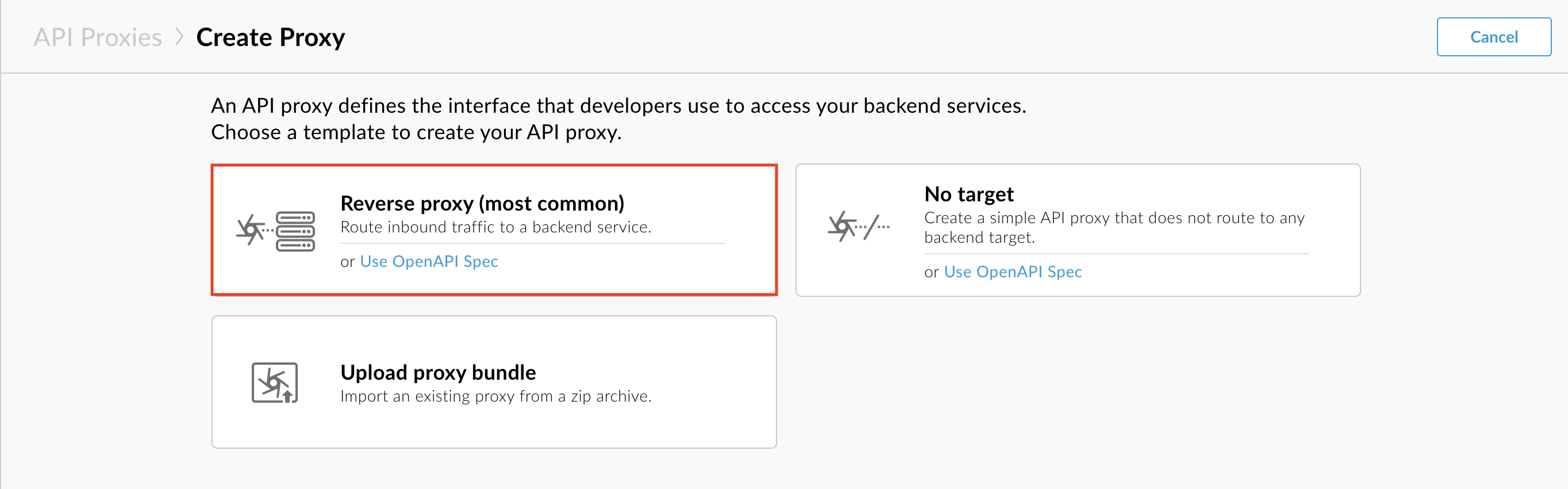
É apresentada a página Detalhes do proxy.
- Configure o proxy com as seguintes definições:
- Nome: introduza
getstarted. Se já existir um proxy com este nome, escolha um nome diferente. - Caminho base: deixe esta opção definida como
/getstarted. O caminho base faz parte do URL usado para fazer pedidos à sua API. O Apigee usa o URL para fazer corresponder e encaminhar os pedidos recebidos para o proxy de API adequado. - Descrição (opcional): introduza uma descrição para o novo proxy de API, como
Get started API proxy. - Destino (API existente): introduza
https://mocktarget.apigee.net. Isto define o URL de destino que o Apigee invoca num pedido ao proxy de API. O serviço mocktarget está alojado no Apigee e devolve dados simples. Não requer uma chave da API nem um token de acesso.
Os detalhes do proxy de API devem ter o seguinte aspeto:
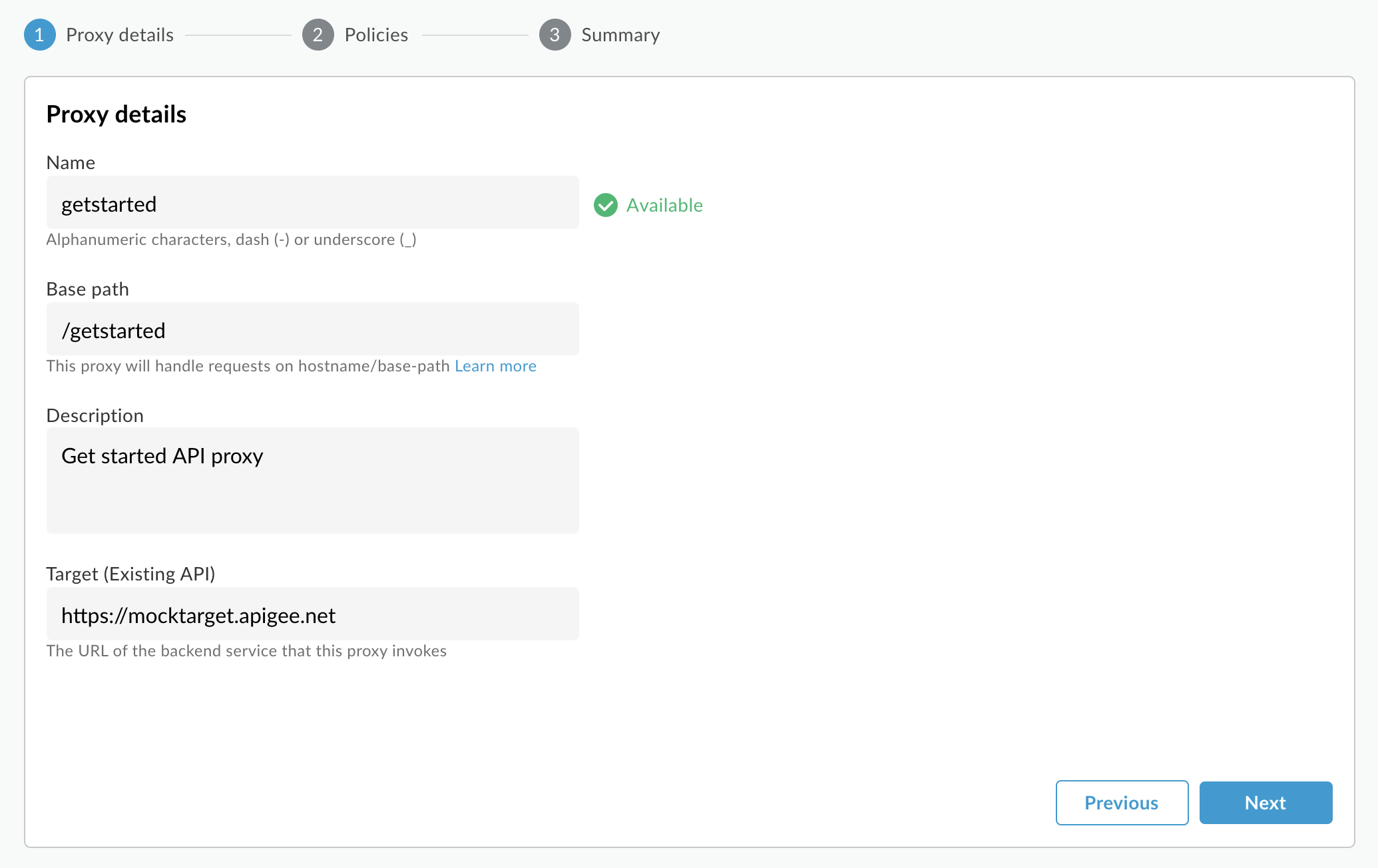
- Nome: introduza
- Clicar em Seguinte.
- Na vista Políticas comuns, em Segurança:
Autorização, selecione Passar (sem autorização).
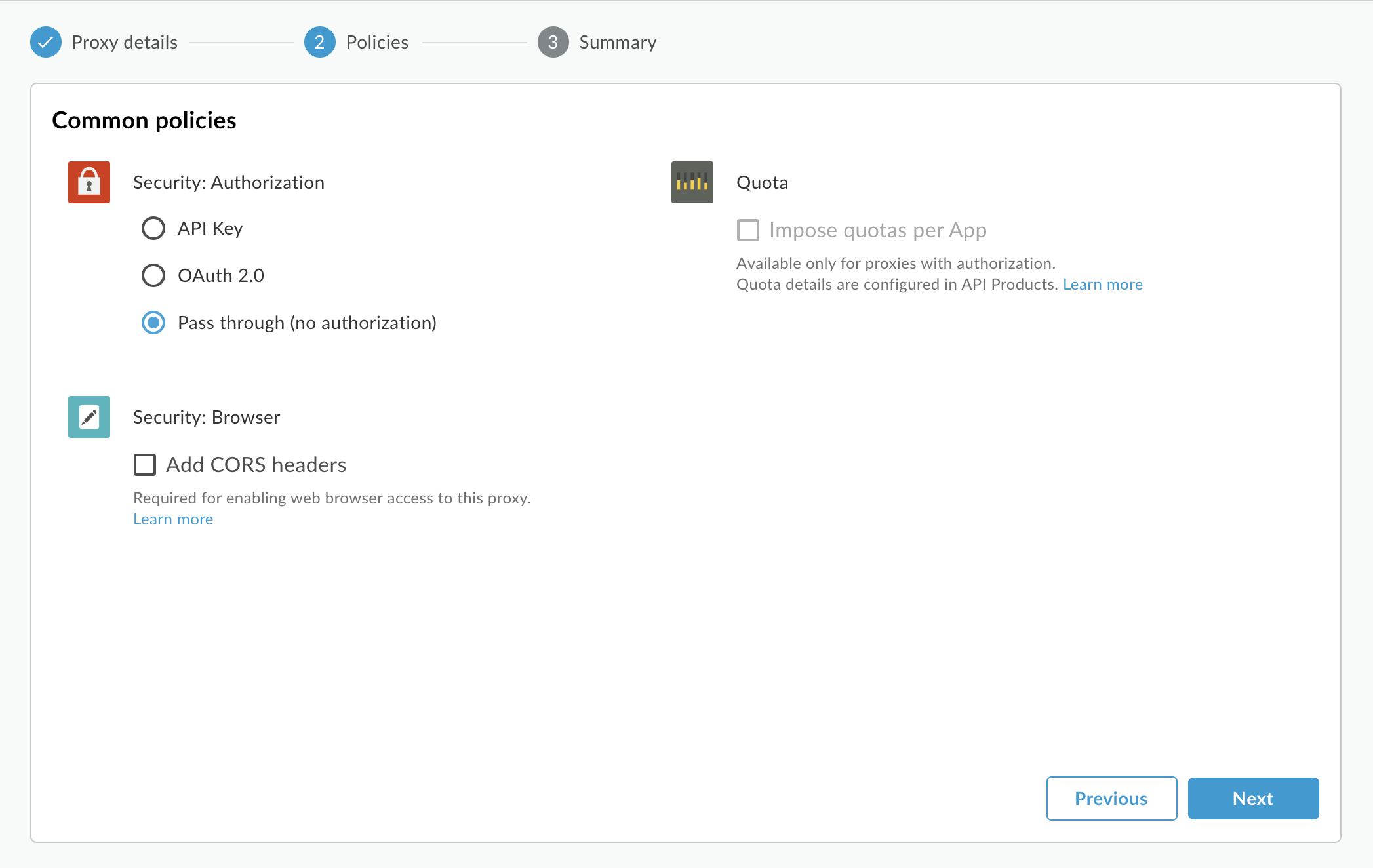
- Clicar em Seguinte.
- Na página Resumo, selecione os ambientes de implementação, se quiser,
e clique em Criar e implementar.
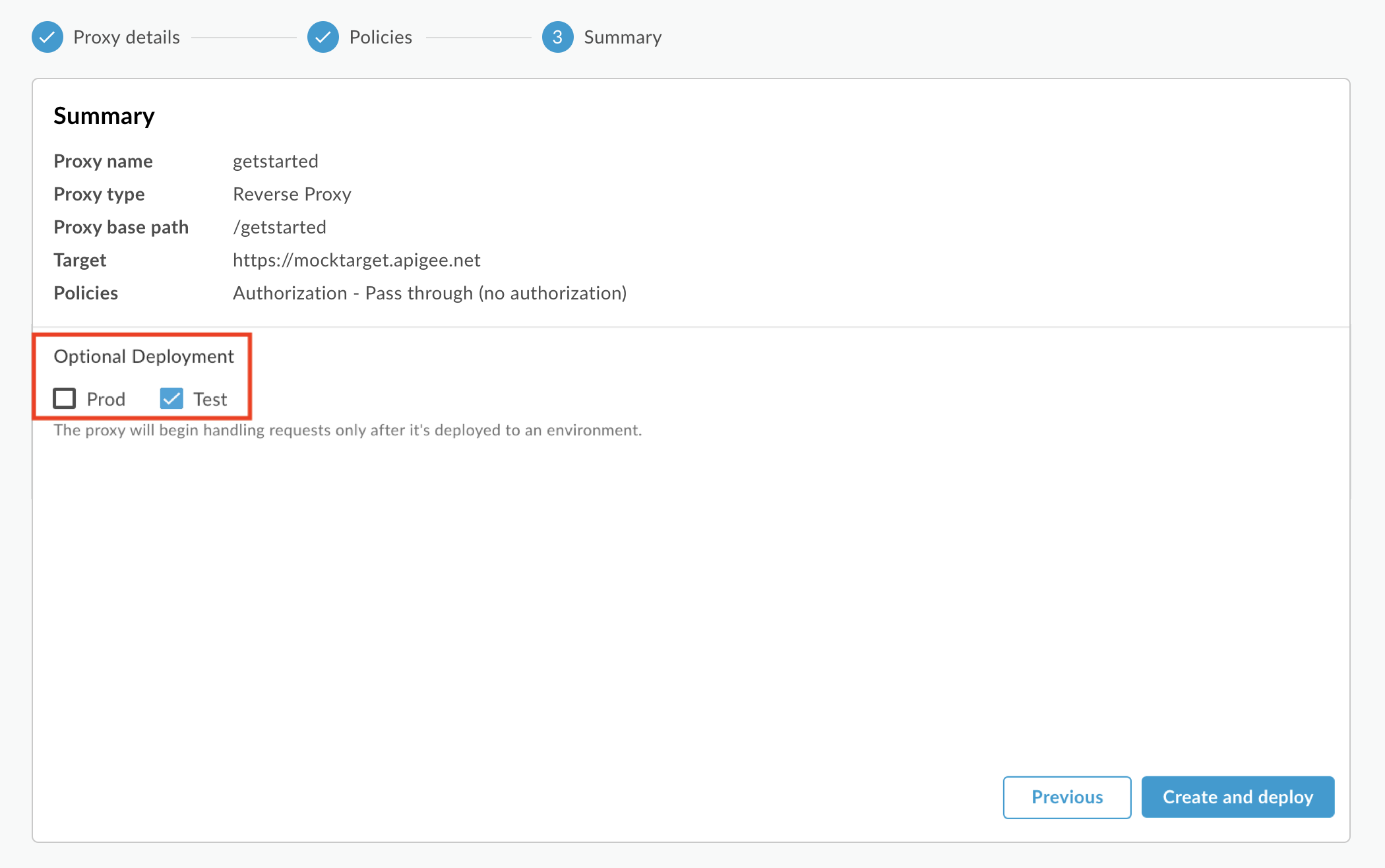
O novo proxy de API é criado e implementado no ambiente selecionado.
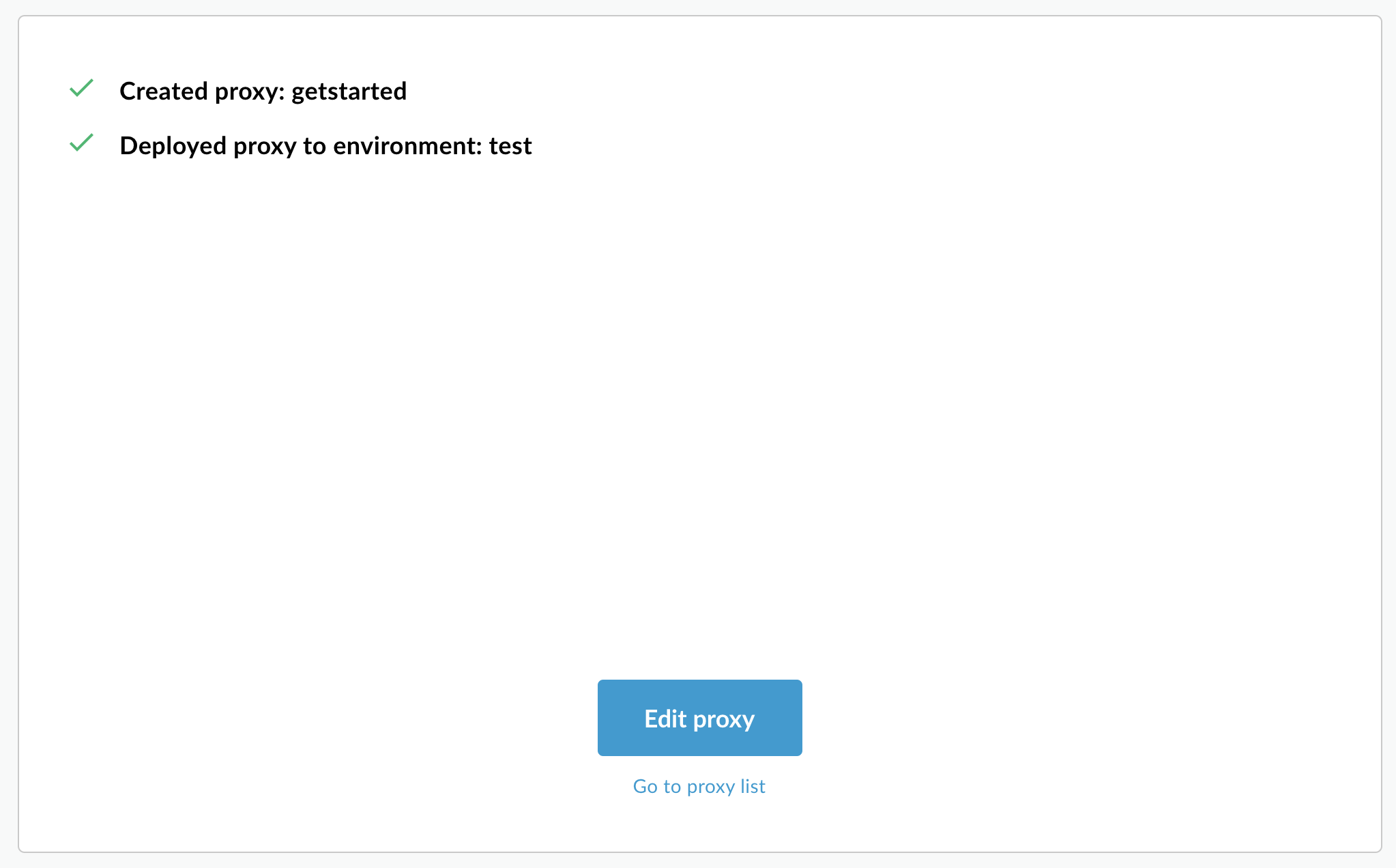
- Clique em Editar proxy para apresentar o separador Vista geral no editor de proxy.
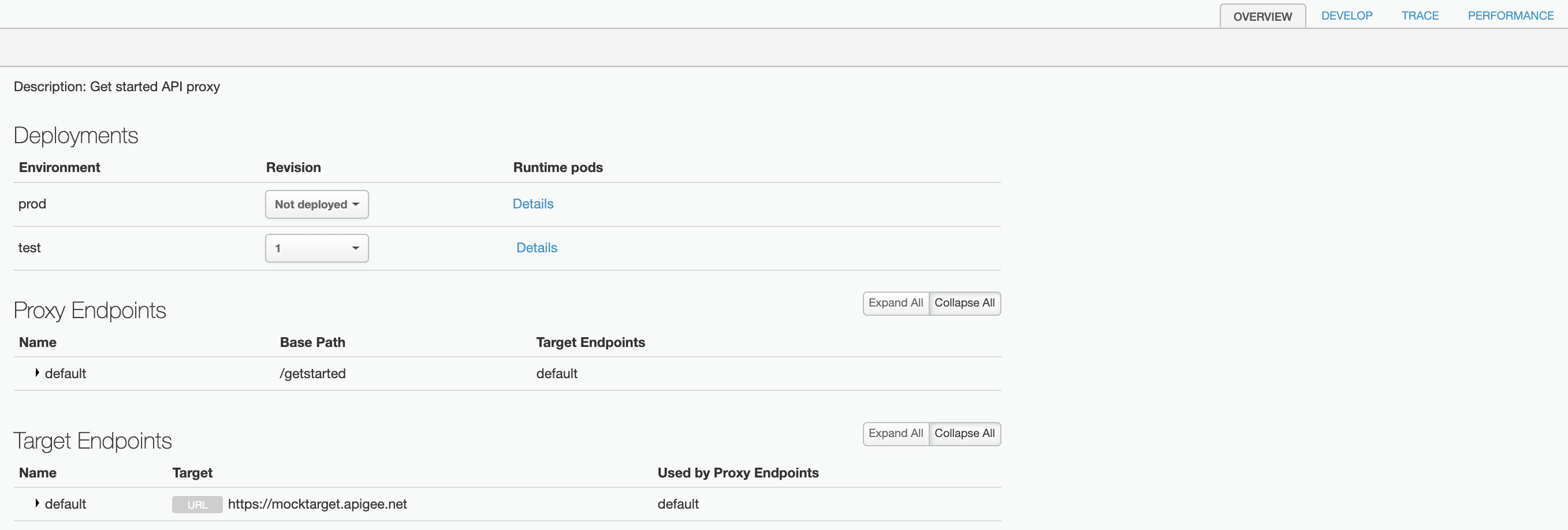
Na lista de proxies de API, o estado de implementação do proxy de API getstarted é verde para o ambiente test.

API Apigee
Crie um proxy de API na sua organização do Apigee emitindo um pedido POST
para o seguinte recurso:
https://apigee.googleapis.com/v1/organizations/$ORG/apis
Tem de definir o nome do proxy de API através do parâmetro de consulta name. Restrinja
os carateres usados no nome aos seguintes: A-Za-z0-9._\-$ %
Opcionalmente, pode importar um pacote de configuração de proxy de API através dos seguintes passos:
- Defina o parâmetro de consulta
actioncomoimport - Definir o cabeçalho
Content-typecomomultipart/form-data - Transmita o nome do pacote de configuração do proxy de API no seu sistema de ficheiros local
O exemplo seguinte demonstra como criar um proxy de API importando um pacote de configuração (helloworld-config.zip) de um proxy de API no seu sistema de ficheiros local através da API.
curl "https://apigee.googleapis.com/v1/organizations/$ORG/apis?name=helloworld&action=import" \ -X POST \ -H "Authorization: Bearer $TOKEN" \ -H "Content-type: multipart/form-data" \ -F "file=@helloworld-config.zip"
Onde $TOKEN está definido como a sua chave de acesso OAuth 2.0, conforme descrito em
Obter uma chave de acesso OAuth 2.0. Para informações sobre as opções de curl usadas neste exemplo, consulte a secção
Usar o curl. Para uma descrição das variáveis de ambiente que pode usar, consulte o artigo
Definir
variáveis de ambiente para pedidos de API Apigee.
Segue-se um exemplo da saída da resposta:
{ "basepaths": [ "/helloworld" ], "configurationVersion": { "majorVersion": 4 }, "createdAt": "1559145292799", "displayName": "helloworld", "entityMetaDataAsProperties": { "bundle_type": "zip", "subType": "Proxy", "lastModifiedAt": "1559145292799", "createdAt": "1559145292799" }, "lastModifiedAt": "1559145292799", "name": "helloworld", "policies": [ "verify-api-key", "remove-query-param-apikey", "OAuth-v20-1" ], "proxies": [ "default" ], "proxyEndpoints": [ "default" ], "resourceFiles": {}, "targetEndpoints": [ "default" ], "targets": [ "default" ], "type": "Application", "revision": "1", "description": "Hello world" }
Para mais informações sobre como criar um proxy de API, consulte o método apis.create na API Apigee. Para ver todos os métodos disponíveis para proxies de API, consulte a API de proxies de API.
Passos seguintes
Depois de criar um proxy de API simples, normalmente, faz uma das seguintes ações:
- Adicione políticas, segurança e outras funcionalidades da plataforma Apigee, conforme descrito em Compreender as APIs e proxies de API.
- Implemente-o no seu cluster, conforme descrito em Implemente um proxy de API.

